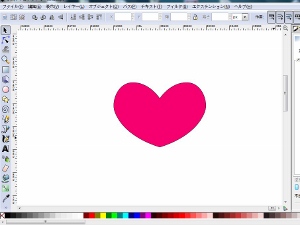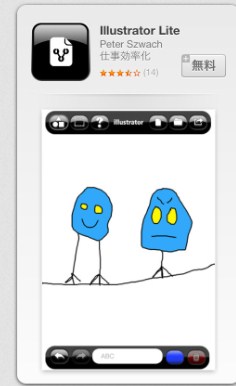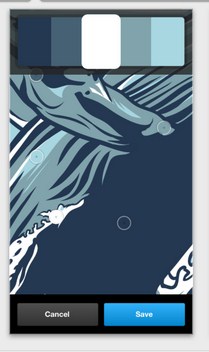アドビのイラストレーター(adobe illustrator)ってめっちゃ高いですよね。
これからイラストレーターを使っていろいろな仕事や趣味に役立てたい!っていう初心者の方にとっては
いきなりハードルが高くて始めようと思っても二の足を踏んでしまうところだと思います。
イラレを無料で使う方法
もちろん僕もその一人でしたし、どうにかしてイラストレーターを激安で手に入れられないか?とか
無料で手に入れられないか?などと考えてネットで検索したものです。
因みに激安でイラストレーターを手に入れる方法は前回紹介したので確認してみて下さい。
また、イラレのCS2を無料で使う方法はこちらでまとめました。そう今やCS2は無料で使えるのです。
これだけで話は終了してしまいますが。。もう少しいろいろと方法をまとめたので、以下ゆるっと行きます。
まぁ最初の頃の僕は、兄がイラストレーター10を使っていたので、それを借りていろいろと勉強したりパスの描き方を練習したりトレースしながら機能を覚えていきました。
人から借りる以外にIllustratorを手に入れる方法はないのか?
イラレを無料で使う方法1
アドビの公式サイトで無料体験版をインストールして使用することもできます。
ダウンロードはこちらからできます
こちらは30日間無料で体験できるので、イラストレーター初心者の方やこれから新しいバージョンに
アップグレードしたい方には非常にオススメ。
こんなに高額なソフトなので購入してから「やっぱり自分には合わない 難しい」と
断念するのはもったいないですからね^^
イラレを無料で使う方法2
その他にオススメしたいのが、イラストレーターの代替えとなる類似ソフトです。
こちらはもちろん無料(フリー)ソフトなので、インストールするだけで今すぐ使えます。
その名も Inkscape
こんな感じでイラストレーターを使っているのと同様な作業が行えます。
フリーソフトなのに非常に高機能。イラレの基本機能をそのまま使える感覚を味わえる
しかし、イラストレーターほど便利にスイスイ使えるかというとそんな事はないです。
慣れてしまえば自由にイラストやブログのヘッダー画像なんかも作れるようになります。
Inkscapeのダウンロードはこちらからできます。
【番外編】無料アプリでイラストレーターを楽しむ
その他に番外編として、いまやiPadやiPhoneを持っている方は多いと思いますが、
そのiPadやiPhoneを使ってもイラストレーター機能を使って、しかも簡単に
絵が描けるというアプリがあります。
まずはこちら フリーハンドで自由自在に簡単なイラストやメモ感覚の絵が描けます。
そしてこちら
鉛筆ツールや筆、マジック、など様々なタッチで絵が自由自在に描けます。
以上がアドビイラストレーターを無料で使う方法になります。
まとめると・・
- 公式サイトのadobe illustrator体験版をダウンロードして30日間試しに使って練習しまくる
- illustratorの高機能類似ソフト Inkscapeを使っていろいろ練習してみる
- 無料アプリを使って自在にイラストや絵を描いて楽しむ